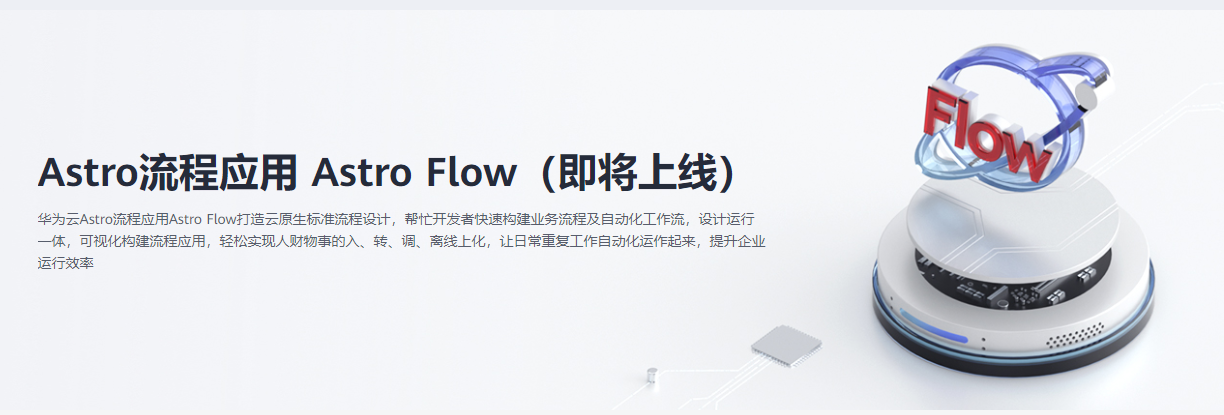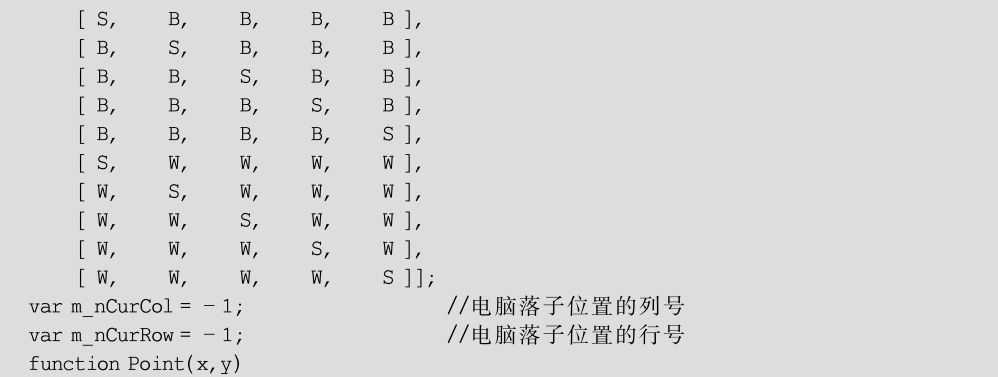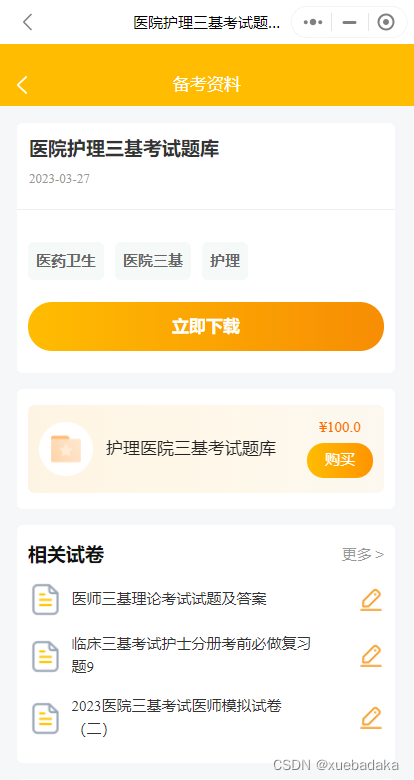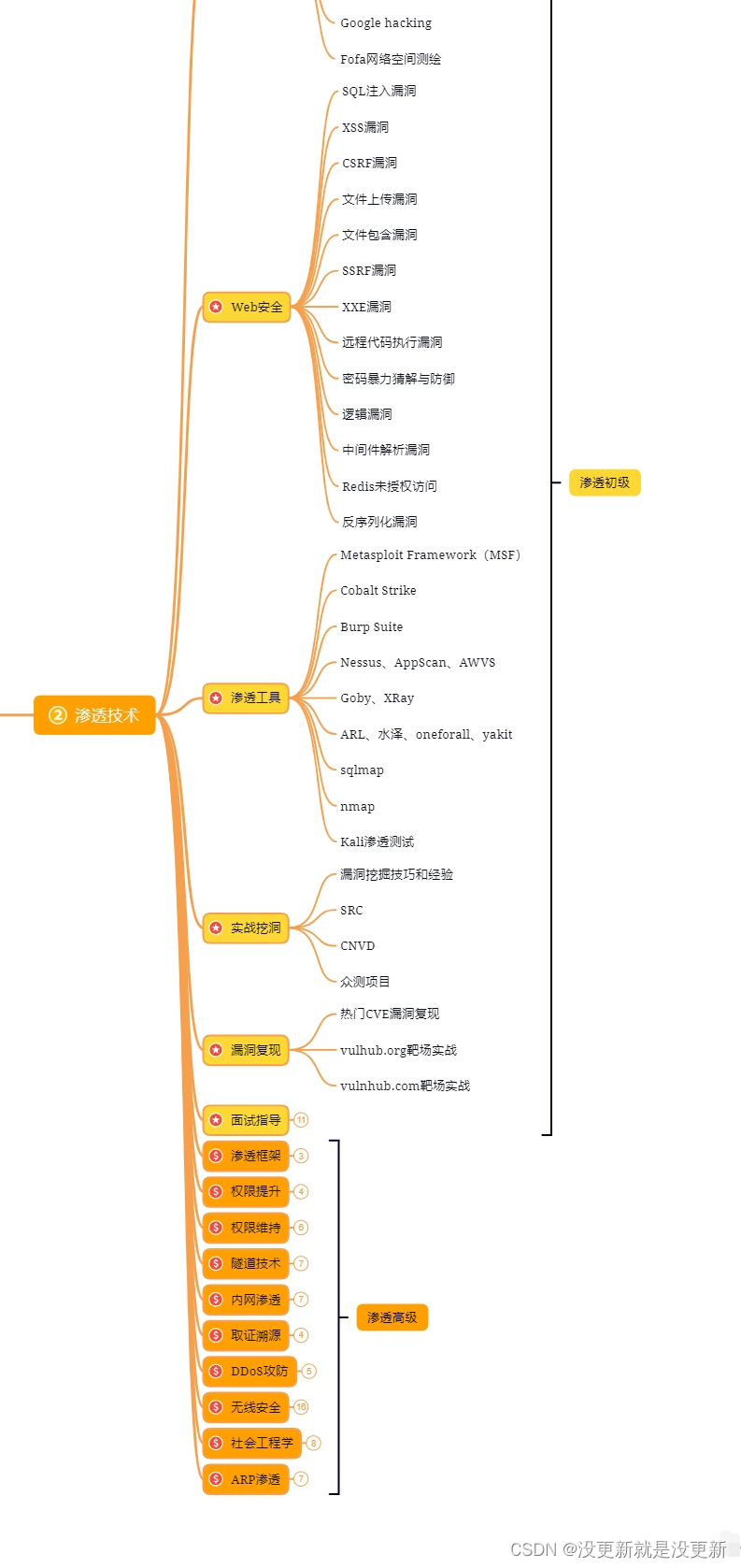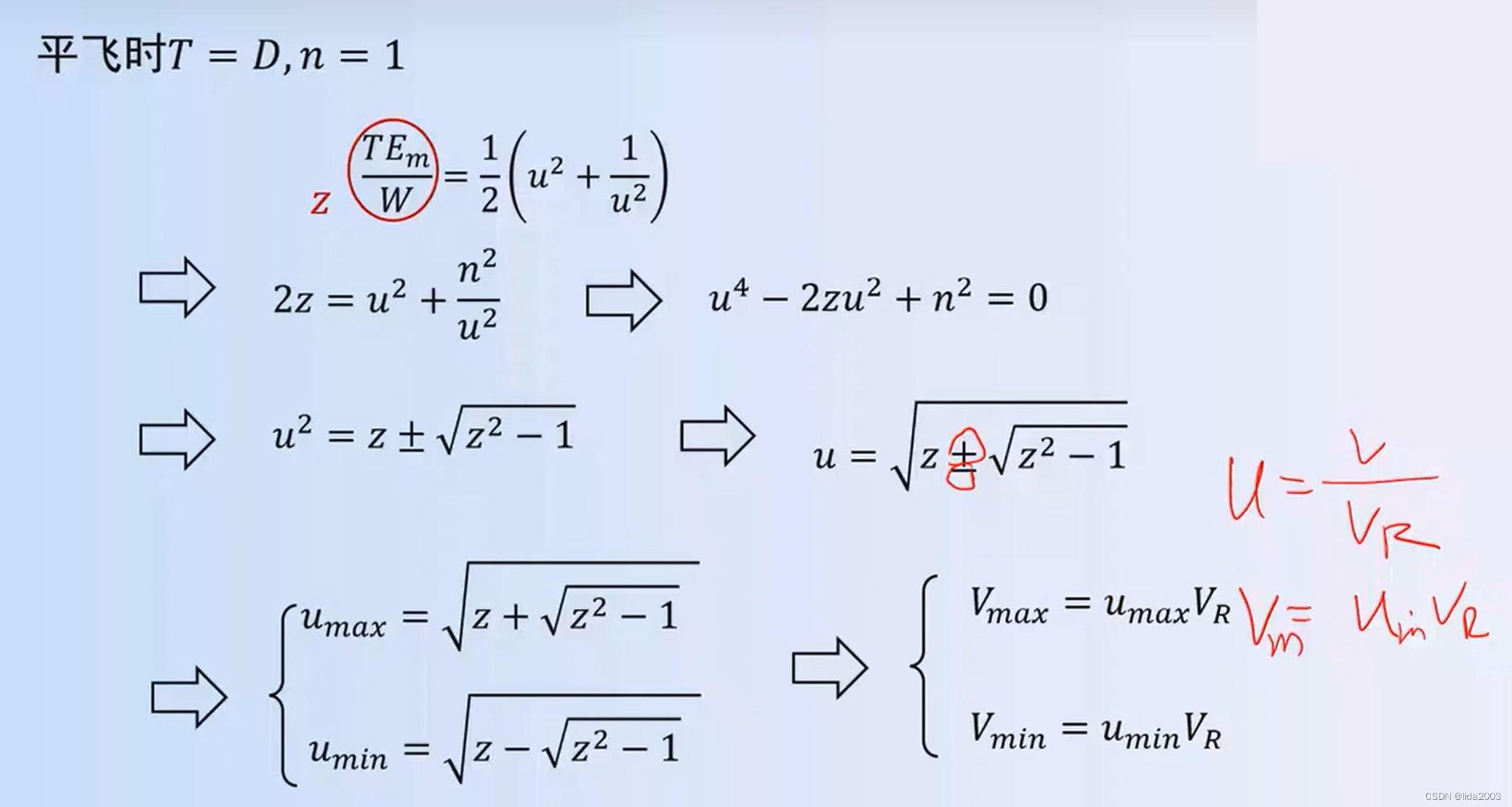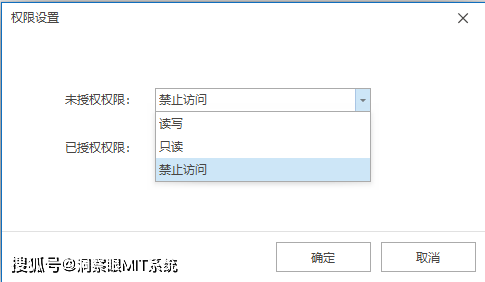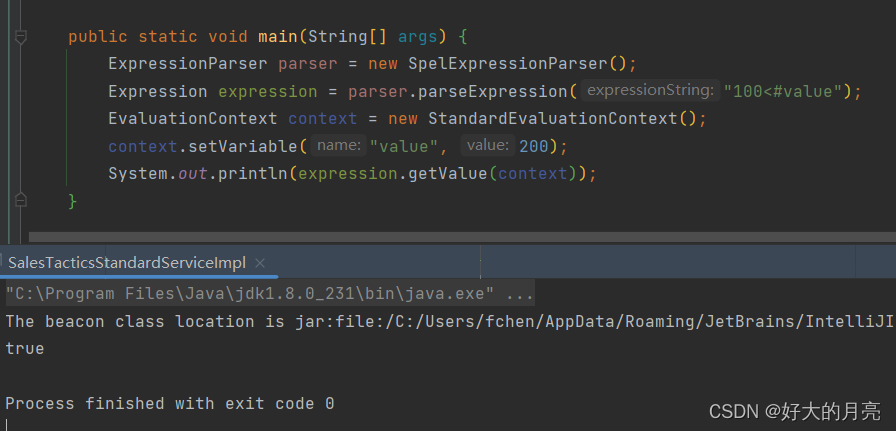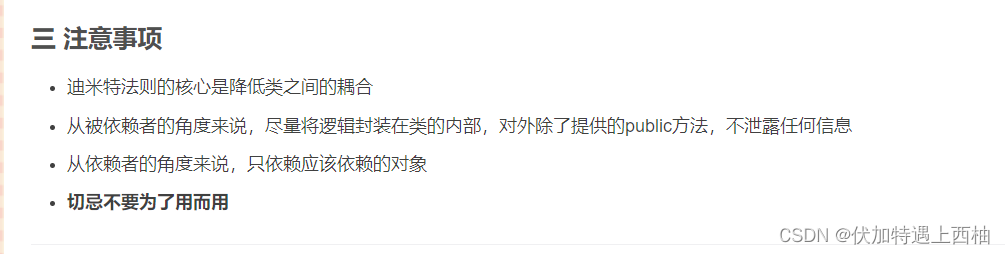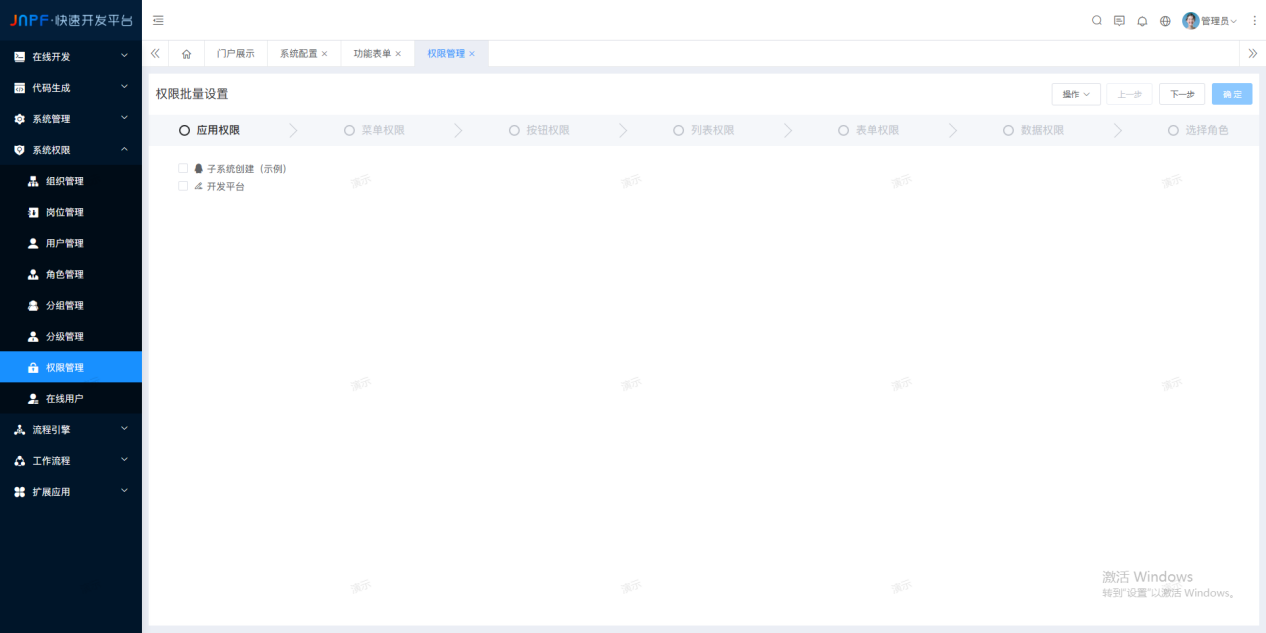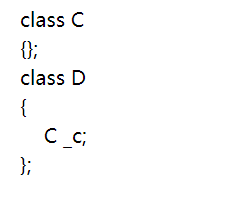xlive.dll微软的动态链接库(DLL)的一部分,当它被删除或者损坏时,会出现错误消息,提示xlive.dll丢失或未找到。那么Windows系统提示丢失xlive.dll怎么办呢?

Windows计算机丢失xlive.dll如何修复?
1、使用防病毒软件扫描计算机
病毒可能会删除一些文件或用损坏的文件替换该文件。要解决xlive.dll丢失问题,您需要执行病毒扫描。您可以使用Windows 10内置的防病毒软件——Windows Defender或第三方防病毒软件来进行病毒扫描。下面我们以Windows Defender为例介绍具体的操作步骤。
步骤1:在【开始】中打开【设置】,然后点击【更新和安全】。
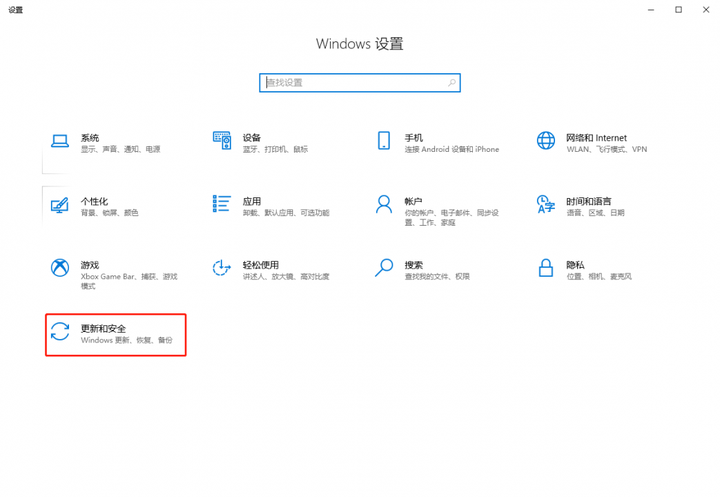
步骤 2:在【更新和安全】页面下,单击打开 【Windows安全中心】。
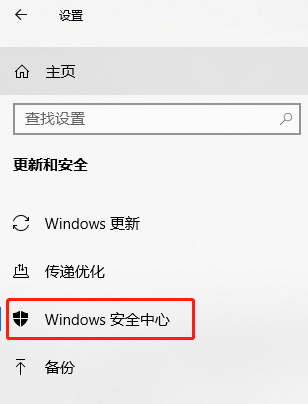
步骤3:单击【病毒和威胁防护】,然后单击【快速扫描】以开始扫描。
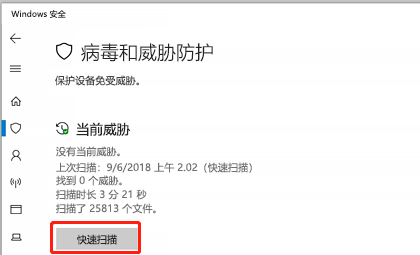
2、从回收站还原xlive.dll
当我们不慎删除了xlive.dll文件,可以尝试从回收站还原。
步骤1:在桌面双击【回收站】图标以打开它
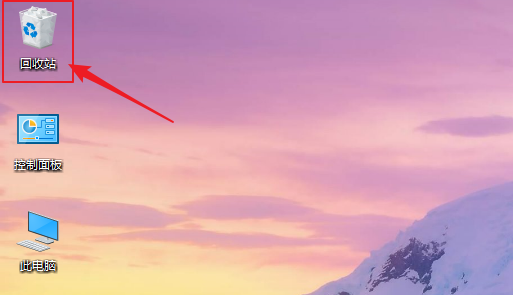
步骤2:打开回收站以后,查找xlive.dll文件,若能找到,请右键点击该文件,选择【还原】。之后文件将会还原到其原本所在的位置。
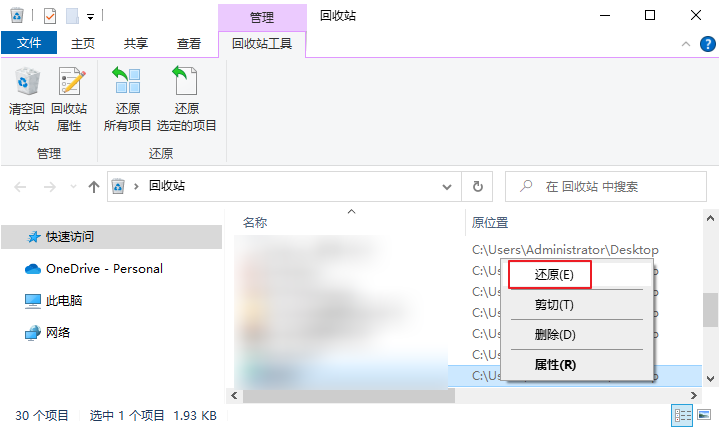
3、卸载并重装应用程序
xlive.dll丢失的问题若是只发生在特定的应用程序中,那么可以尝试重新安装该应用程序,这可以替换掉损坏的文件,具体步骤如下:
步骤1:运行计算机,同时按下键盘里的【Windows+I】键以打开设置界面。之后点击进入到【应用】选项中。
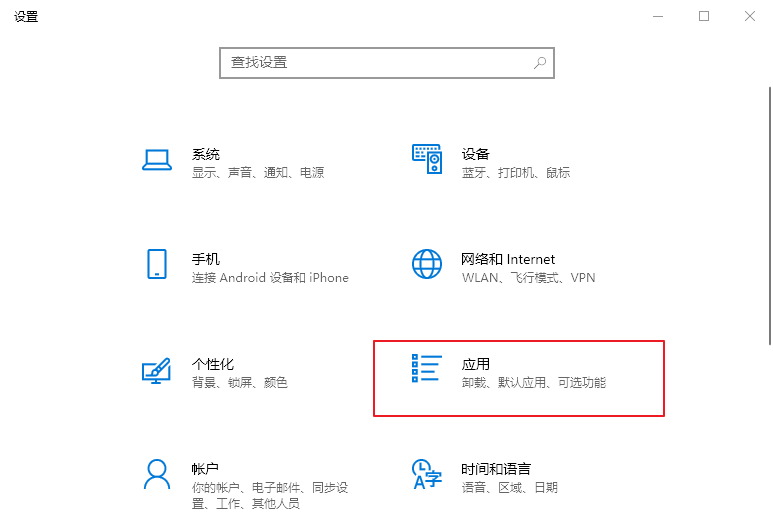
步骤2:选择左侧的【应用和功能】,之后在右侧的应用程序列表中找到出现问题的应用程序,点击其名称,选择【卸载】按钮。之后请打开该应用程序的官方网站进行下载安装。
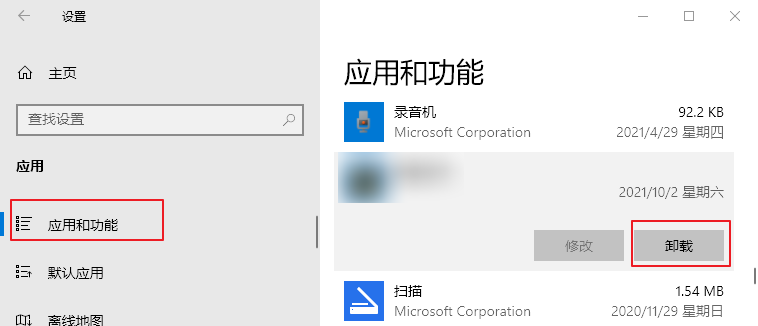
4、安装Windows更新
微软会针对一些故障提供修补程序,安装Windows更新可能会替换或补充xlive.dll文件到计算机中,具体步骤如下:
步骤1:运行计算机,在左下角搜索框内查找【Windows更新设置】选项并点击进入。
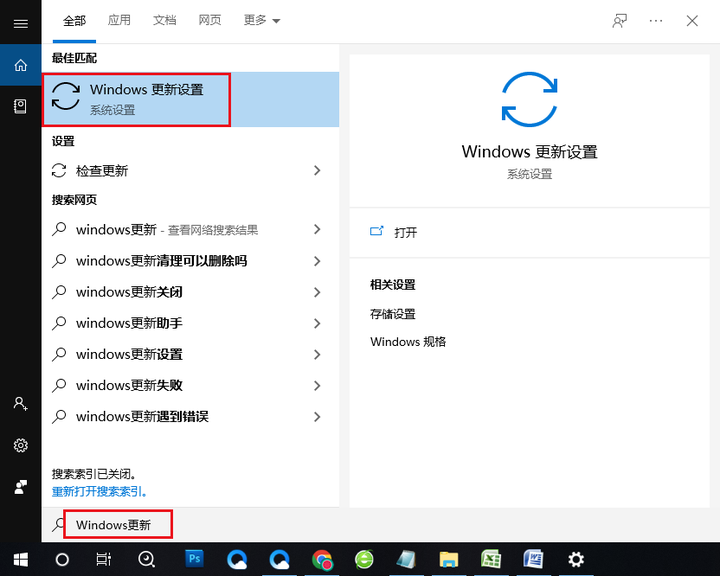
步骤2:接下来,在Windows设置界面里在左侧选择【Windows更新】,右侧点击【检查更新】。若已检测到有项目需要更新安装,请根据提示进行操作。之后重启计算机,查看问题是否解决。
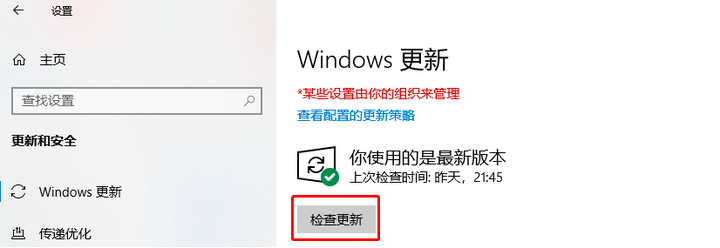
5、执行系统还原
若您在出现xlive.dll丢失问题之前已创建了Windows还原点,则可以尝试执行系统还原。具体步骤如下:
步骤1:右键点击【开始】,选择【系统】。
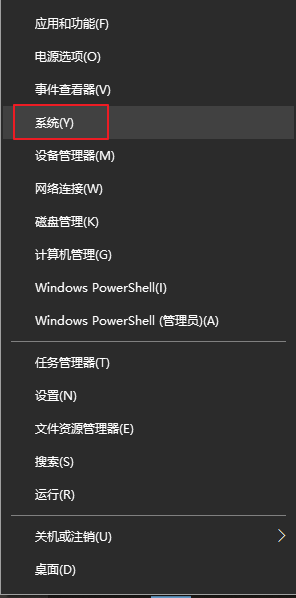
步骤2:在【关于】界面下,选择【系统保护】。
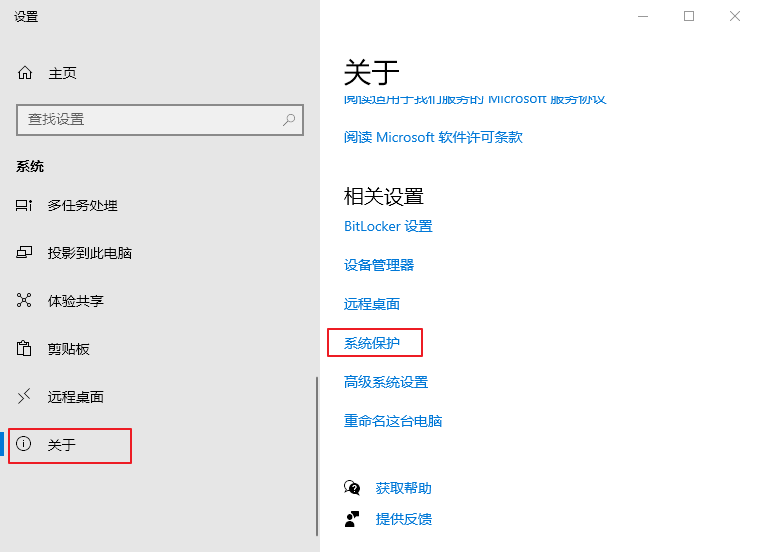
步骤3:在【系统保护】标签栏下选择【系统还原】选项,之后选择出现问题之前的最近一个系统还原点,点击【下一步】。接下来界面会弹出是否确认执行系统还原的操作,点击【确定】按钮后,即可执行系统还原的命令。
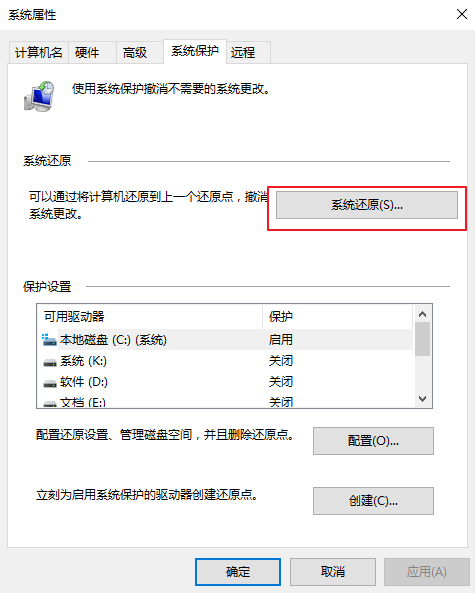
以上就是Windows系统提示丢失xlive.dll的解决办法,如果你也遇到了这样的问题,可以参考文中所述进行操作。